笔记本显示器显卡切换 win10如何切换独立显卡和集成显卡设置方法
更新时间:2023-10-26 09:53:14作者:yang
笔记本显示器显卡切换,在如今的科技时代,笔记本电脑已成为人们不可或缺的工具之一,而笔记本电脑的显示器显卡切换问题一直备受关注。尤其是在Win10系统下,如何切换独立显卡和集成显卡的设置方法成为用户们普遍关注的话题。对于需要高性能图形处理的应用程序或游戏爱好者来说,切换到独立显卡能够提供更出色的图像性能和流畅的游戏体验;而对于一般日常使用或追求更长续航时间的用户来说,切换到集成显卡则更为合适。掌握Win10下笔记本电脑切换独立显卡和集成显卡的设置方法势在必行,下面将为您详细介绍。
具体步骤:
1.确认你的电脑是否是双显卡
1、按下win+X键,点击进入设备管理器
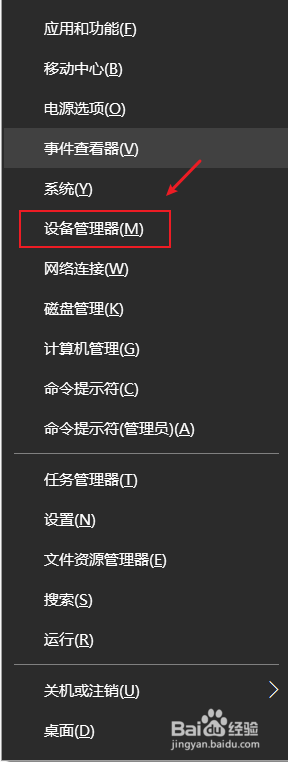
2、点击打开显示适配器,如果看到有两个显卡,那你的电脑就是双显卡的
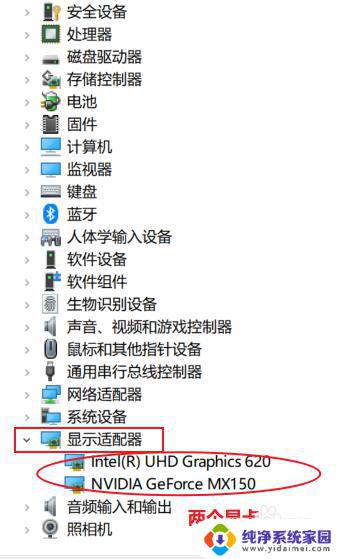
3.切换到独立显卡
1、按下win+q,搜索框输入NVIDIA。点击进入NVIDIA控制面板
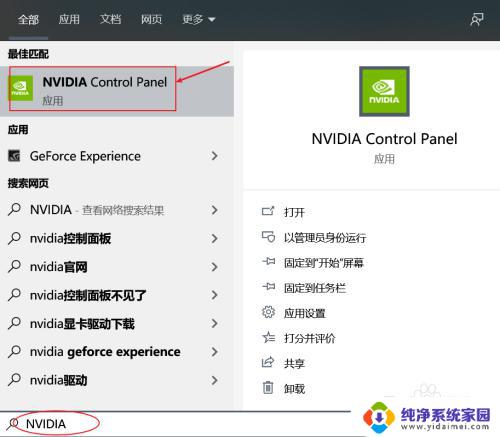
4.2、点击管理3D设置,在首选图形处理器那里。点击下拉选择高性能NVIDIA处理器,点击右下角的应用即可切换到了独立显卡。
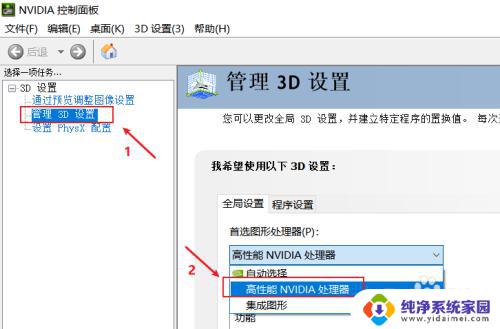
5.3、如果不需要高性能显卡,为了省电,可以选择集成显卡。在首选图形处理器那里。点击下拉选择集成图形,点击右下角的应用即可
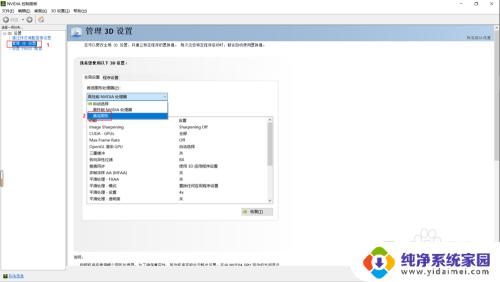
以上就是笔记本显示器显卡切换的全部内容,如果您还有疑问,可以参考小编的步骤操作,希望这能对您有所帮助。
笔记本显示器显卡切换 win10如何切换独立显卡和集成显卡设置方法相关教程
- win10显卡切换到独显 win10独立显卡和集成显卡切换方法
- 联想笔记本显卡切换独立显卡 win10如何切换笔记本电脑的独立显卡和集成显卡
- 集显独显怎么切换 win10如何在独立显卡和集成显卡之间切换
- 怎么设置集成显卡和独立显卡切换 win10如何设置集成显卡与独立显卡切换
- 怎么把集成显卡调成独立显卡 win10怎么设置独立显卡和集成显卡切换
- 独显与集显怎么切换 Win10如何切换独立显卡和集成显卡设置
- 电脑集成显卡怎么换成独立的 win10独立显卡和集成显卡切换方法
- 笔记本电脑独显和集显怎么切换 win10如何调整独立显卡和集成显卡优先级
- 怎么把集显切换成独显 Win10如何手动切换独立显卡和集成显卡
- 如何使用独立显卡 win10如何切换笔记本电脑的独立显卡和集成显卡
- 怎么查询电脑的dns地址 Win10如何查看本机的DNS地址
- 电脑怎么更改文件存储位置 win10默认文件存储位置如何更改
- win10恢复保留个人文件是什么文件 Win10重置此电脑会删除其他盘的数据吗
- win10怎么设置两个用户 Win10 如何添加多个本地账户
- 显示器尺寸在哪里看 win10显示器尺寸查看方法
- 打开卸载的软件 如何打开win10程序和功能窗口